ps如何制作水晶字字体效果?ps制作水晶字字体效果具体步骤 |
您所在的位置:网站首页 › ps水晶字体制作 › ps如何制作水晶字字体效果?ps制作水晶字字体效果具体步骤 |
ps如何制作水晶字字体效果?ps制作水晶字字体效果具体步骤
|
ps如何制作水晶字字体效果?ps制作水晶字字体效果具体步骤
以下是关于在Photoshop中制作水晶字字体效果的具体步骤:
1.使用文本工具,写出一个字体,这里就以字母Q为制作对象吧。制作水晶字,主要是图层样式中的投影、内阴影、内发光、斜面和浮雕、光泽等效果的综合应用。如图所示(红色标注)。 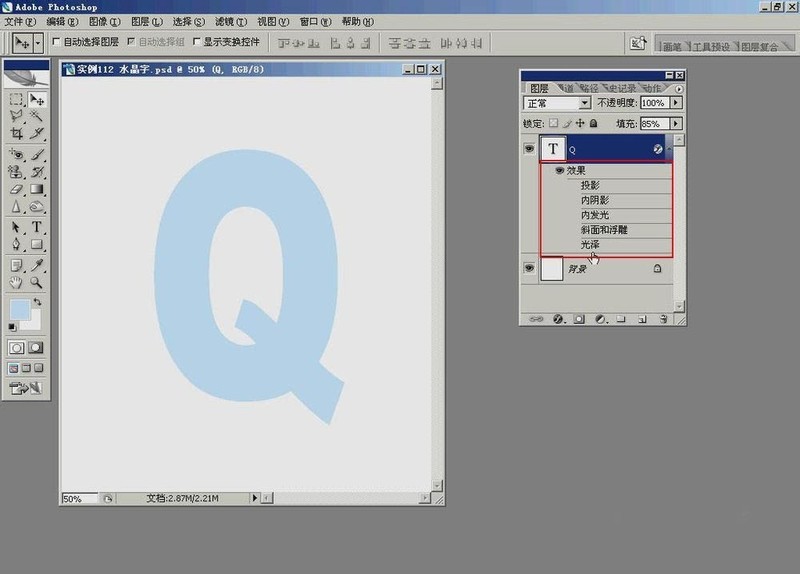 2.斜面和浮雕效果的各选项参数值设置如图中所示(红色标注)。 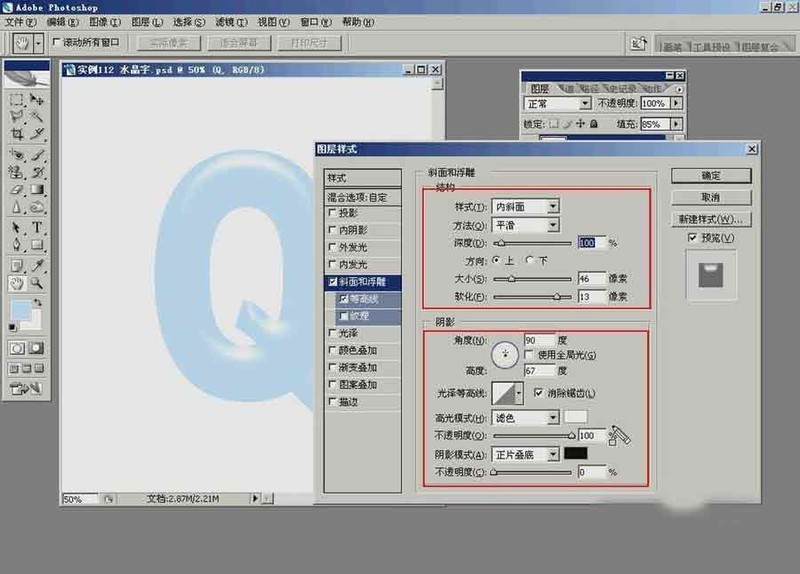 3.点击等高线选项,设置等高线的输入――输出值,如图所示。 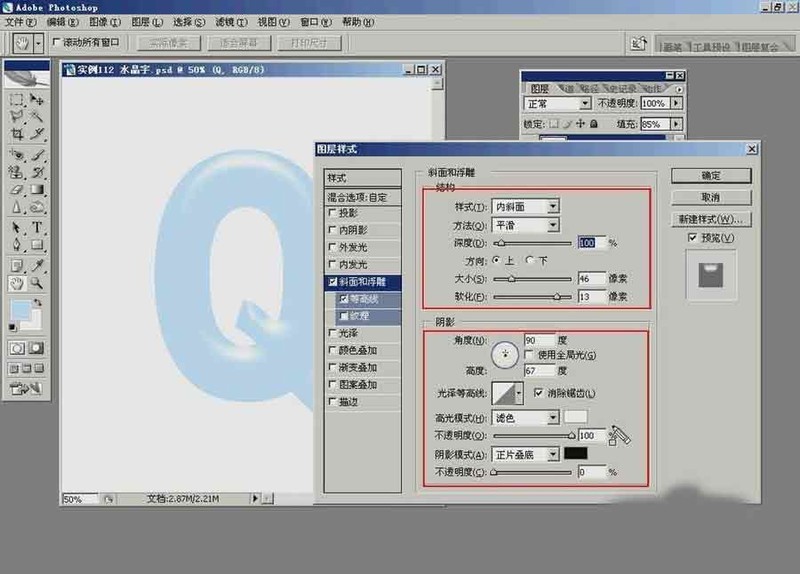 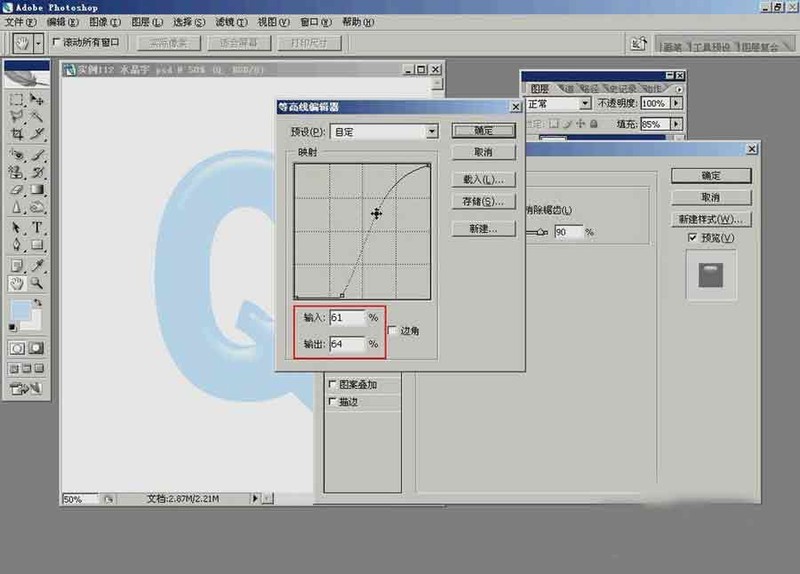 4.光泽效果的各选项参数值设置,如图红色标注部分。其中,设置混合模式的颜色为淡蓝色。 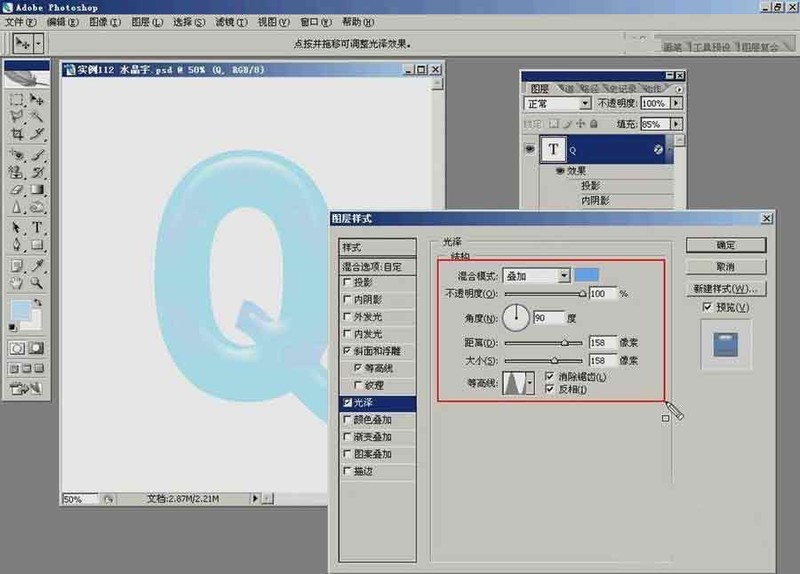 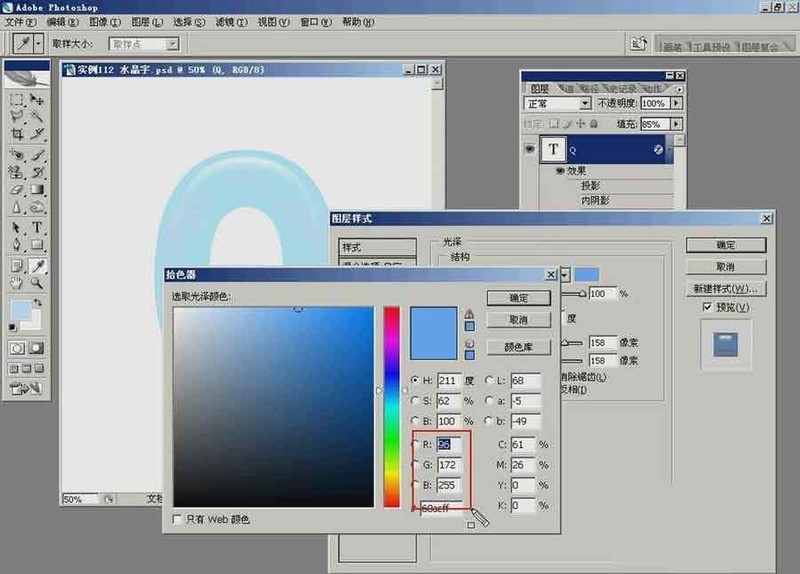 5.内发光效果的各选项参数值设置,如图红色标注部分。其中,颜色仍然设置为淡蓝色。 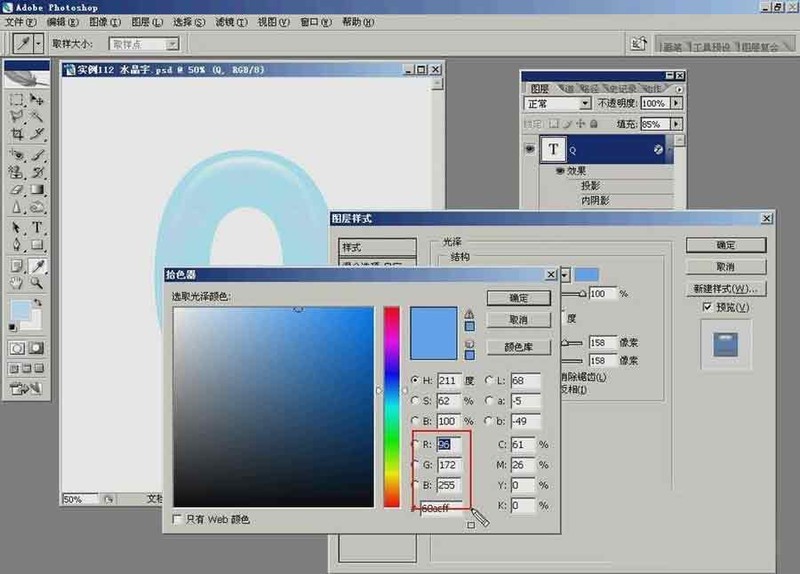 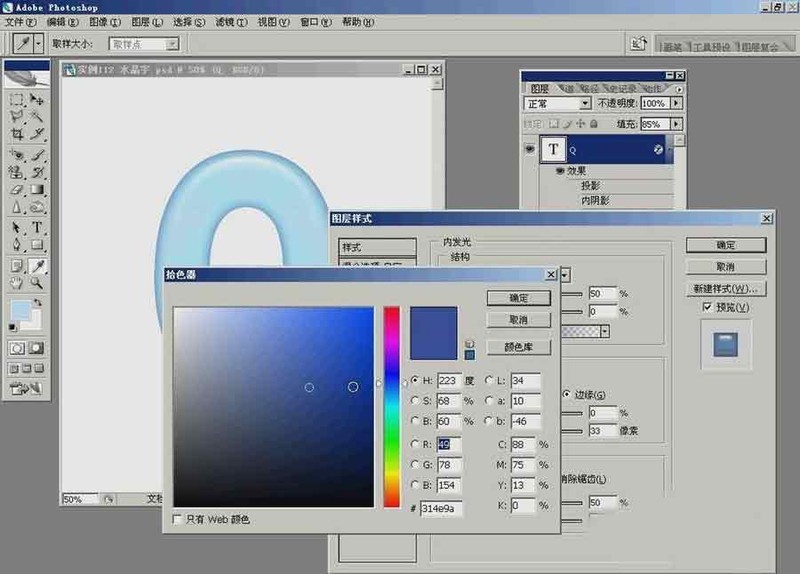 6.设置内阴影效果的各选项参数值,如图中红色标注部分。其中,混合模式的颜色也设置为淡蓝色。  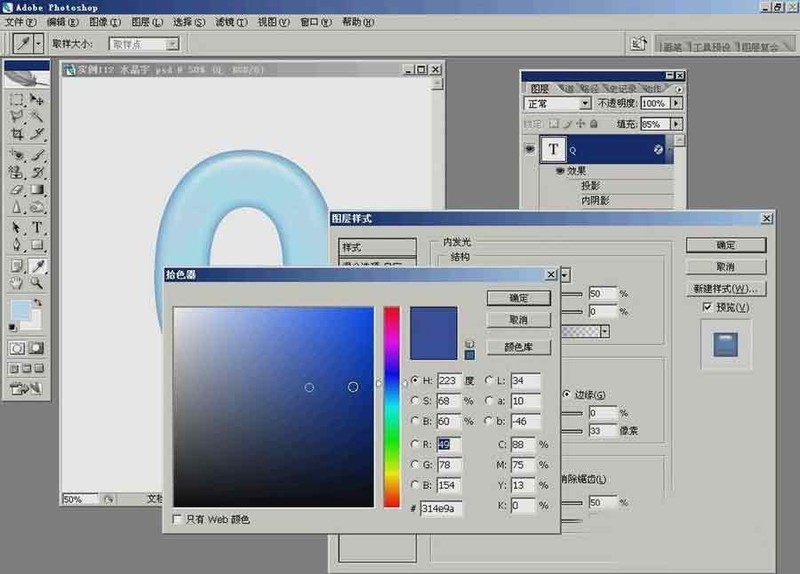 7.设置投影效果的各选项参数值,如图中红色标注部分。注意,混合模式的颜色为默认的黑色。 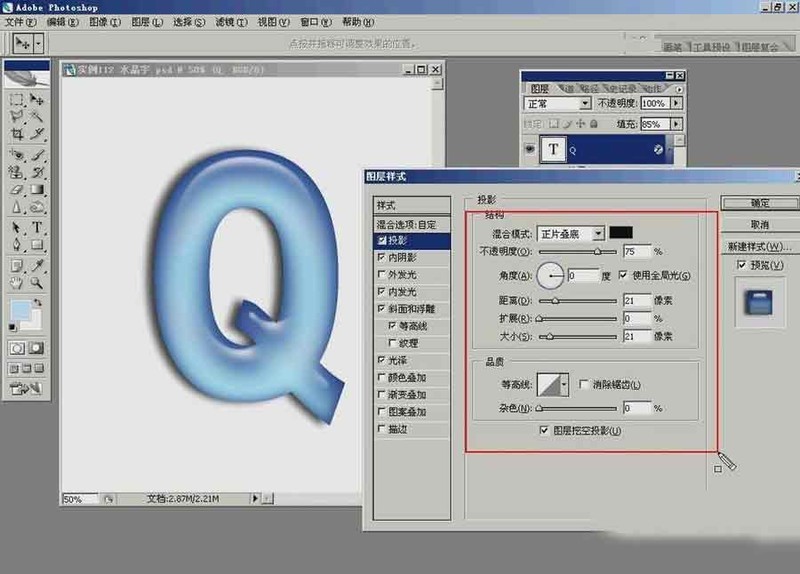 确定后,水晶字就制作好了。 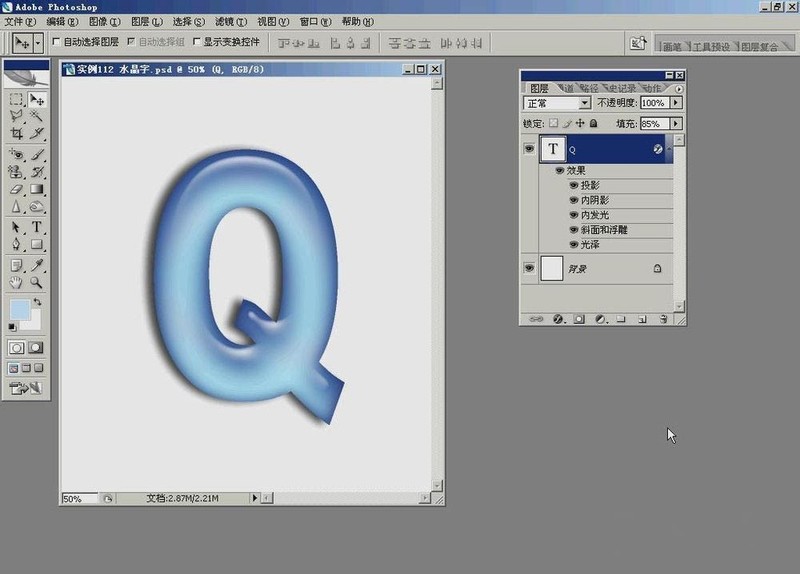 谢谢大家的阅读这篇ps制作水晶字字体效果具体步骤,希望本文能帮助到大家!更多精彩教程请关注ZOL下载! 文章标题:ps如何制作水晶字字体效果?ps制作水晶字字体效果具体步骤 文章链接:http://xiazai.zol.com.cn/jiqiao/100501.html 为给用户提供更多有价值信息,ZOL下载站整理发布,如果有侵权请联系删除,转载请保留出处。 分享到: 上一问:ps怎么让平面图球体化?ps让平面图球体化操作方法 下一问:ps文字彩虹拖尾效果怎么实现?ps文字彩虹拖尾效果制作方法 |
【本文地址】
今日新闻 |
推荐新闻 |